Введение – Инструкция по эксплуатации Sharp PN-60TA3
Страница 3
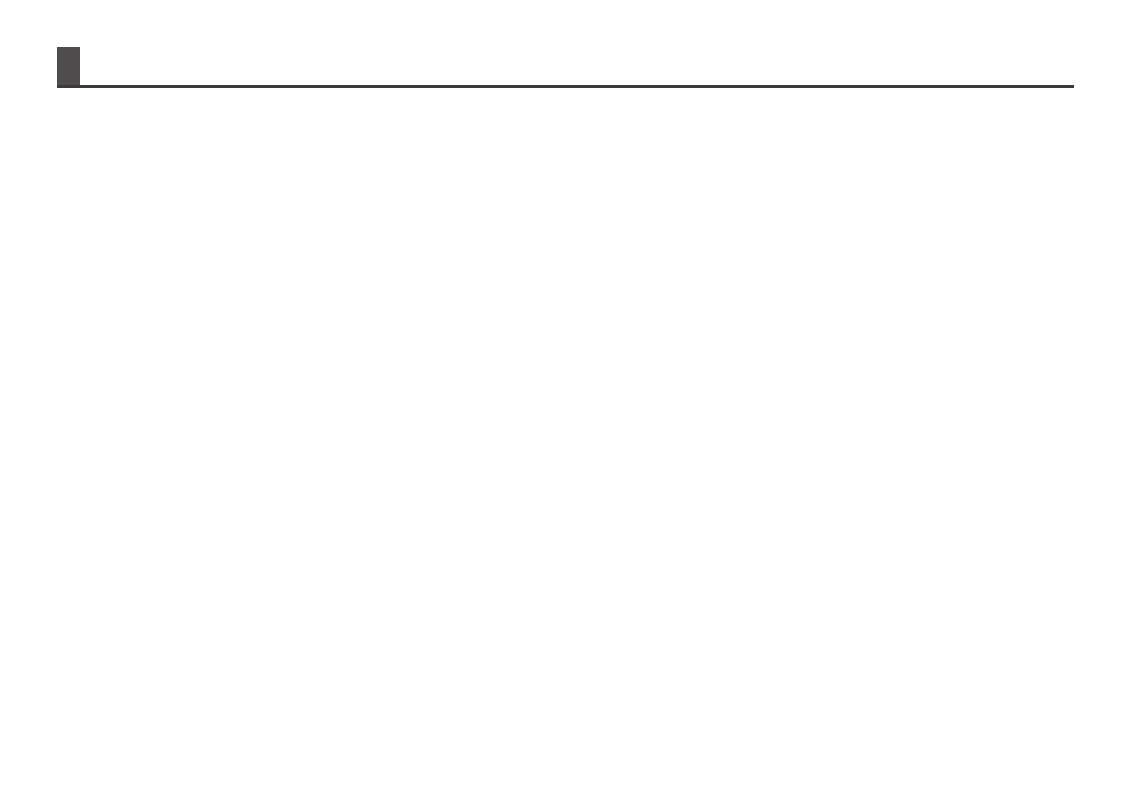
- 3 -
Touch Display Link — это программное обеспечение, предназначенное для отправки и
получения файлов между монитором и мобильным устройством, например
планшетным компьютером, а также для просмотра содержимого удаленного рабочего
стола и управления им по сети Wi-Fi.
• Можно управлять экраном монитора и вводить данные с помощью мобильного
устройства.
• Можно создавать снимки экрана монитора и добавлять на него рукописные заметки
на мобильном устройстве.
• Можно передавать файлы между монитором и мобильным устройством.
• Можно передавать файлы между монитором и мобильным устройством.
• Можно просматривать содержимое монитора на удаленном устройстве. (Для работы
подключенных устройств также требуется это программное обеспечение.)
■
■
Важная информация
• Поставляемое программное обеспечение прошло строгие процедуры контроля и
проверки качества. Тем не менее, в случае обнаружения ошибок или сбоев
необходимо обратиться к распространителю программного обеспечения.
• Просим с пониманием отнестись к тому, что SHARP CORPORATION не несет
ответственности за ошибки, допущенные заказчиком или третьей стороной во время
использования программного обеспечения, а таже за любые другие сбои и отказы
программного обеспечения, возникающие во время его использования, за
исключением тех случаев, когда ответственность по возмещению убытков
признается на законодательном уровне.
• Воспроизведение или дублирование данного руководства и/или программного
обеспечения полностью или частично без разрешения компании запрещены.
• В рамках действующей политики непрерывного совершенствования SHARP
оставляет за собой право без предварительного уведомления вносить изменения в
дизайн и технические характеристики продукта с целью повышения его качества.
• Допустимые для обработки этим программным обеспечением имена файлов и их
длина соответствуют спецификациям Windows, Android и iOS.
■
■
Условные обозначения
• Для обозначения нажатия клавиш используются квадратные скобки.
Например: кнопка [Глав. стр.], кнопка [Назад] и т. д.
• Меню, окна, диалоговые окна, кнопки и вкладки и т. д. указаны в квадратных скобках.
Например:
1. Выберите [Показать ярлык меню хоста] на рабочем столе.
Появится меню “Хост”.
• Элементы, флажки, переключатели и т. д., указаны в кавычках.
Например: “Обнаружение бумаги”, “Пров. с пом. идент. соед.” и т. д.
• В этом руководстве предполагается, что ПО Touch Display Link установлено в
указанном каталоге.
Если ПО Touch Display Link установлено в другом местоположении, должен быть
указан каталог, в котором оно установлено.
C:\Program Files\SHARP\Touch Display Link (по умолчанию)
• Скриншоты и последовательности операций в этом руководстве приведены только в
качестве примера.
Они могут отличаться в зависимости от монитора, параметров настройки экрана,
используемой версии операционной системы и других факторов.
• Базовые руководства по работе с Windows, Android и iOS не включены в это
руководство.
• В этом руководстве термины “карта памяти microSD” и “карта памяти microSDHC”
упоминаются в сокращенном варианте “SD-карта”.
• Описанные ниже устройства в данном руководстве именуются “хост”.
-Компьютер, подключенный к подходящему монитору и оснащенный данным
программным обеспечением. (Если требуется провести различие между таким
хостом и описанным ниже, то такой хост называется “хост с установленным ПО”.)
-Монитор, на котором предустановленно данное программное обеспечение.
(Если требуется провести различие между таким хостом и описанным выше, то
такой хост называется “хост с предустановленным ПО”.)
• Описанные ниже устройства в данном руководстве именуются “клиент”.
-Устройства под управлением Android, iOS или Windows, на которых установлено это
программное обеспечение (клиентская версия).
• В этом руководстве операция выбора меню или другого элемента на экране путем
прикосновения к экрану называется “выбор”. В случае работы с мышью на
компьютере под управлением Windows необходимо выполнить щелчок левой кнопкой
мыши.
• В этом руководстве “Windows 8” означает и Windows 8, и Windows 8.1.
Введение